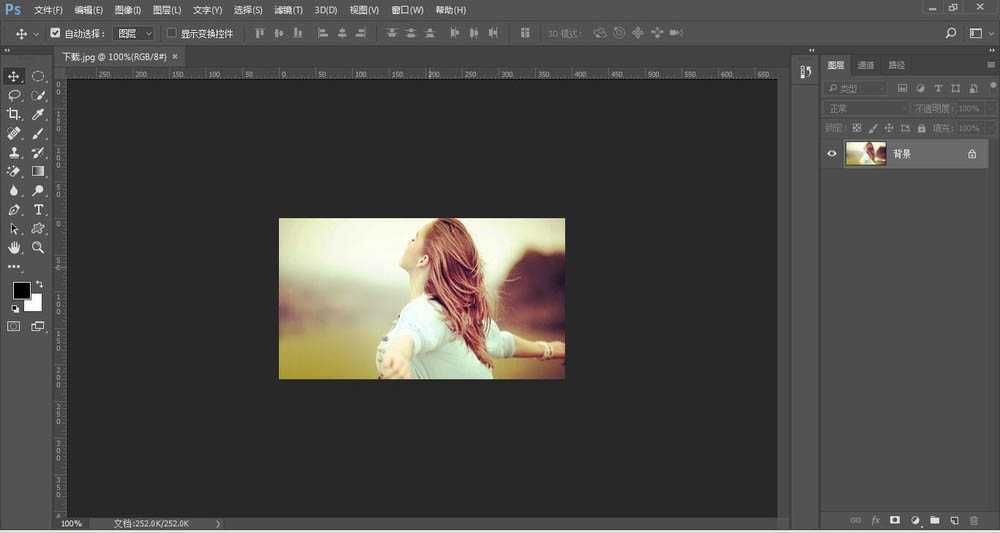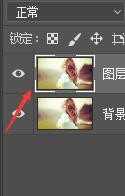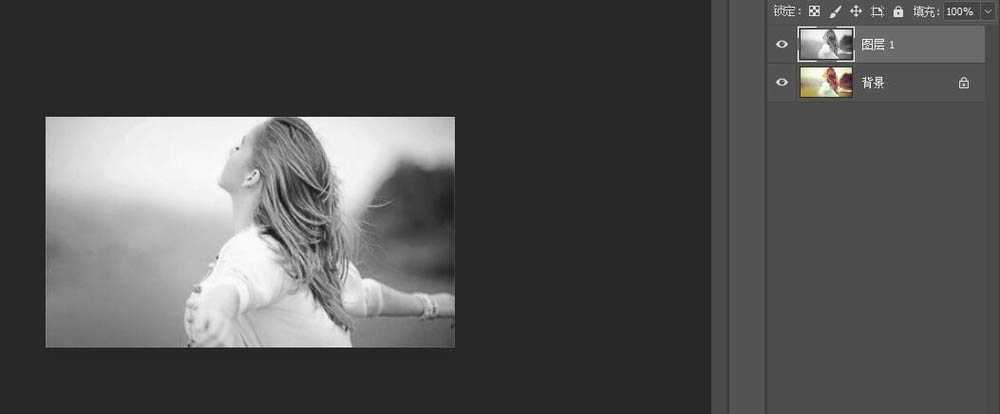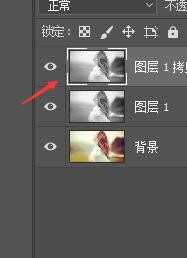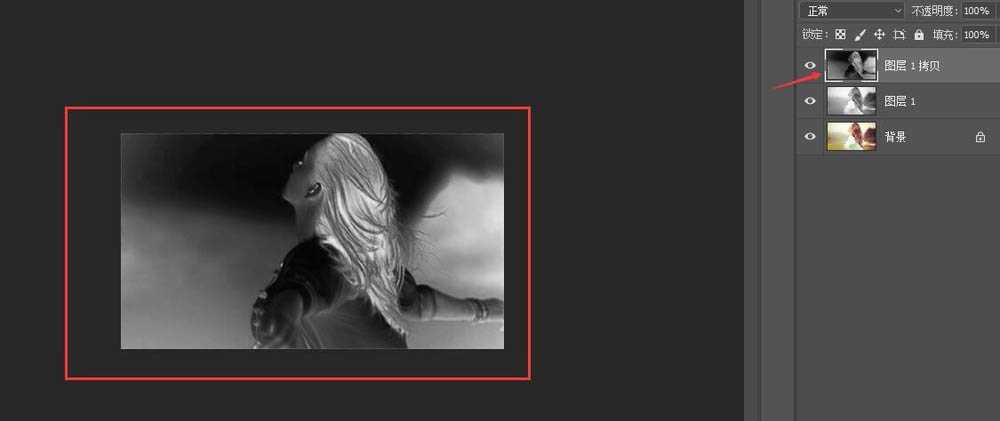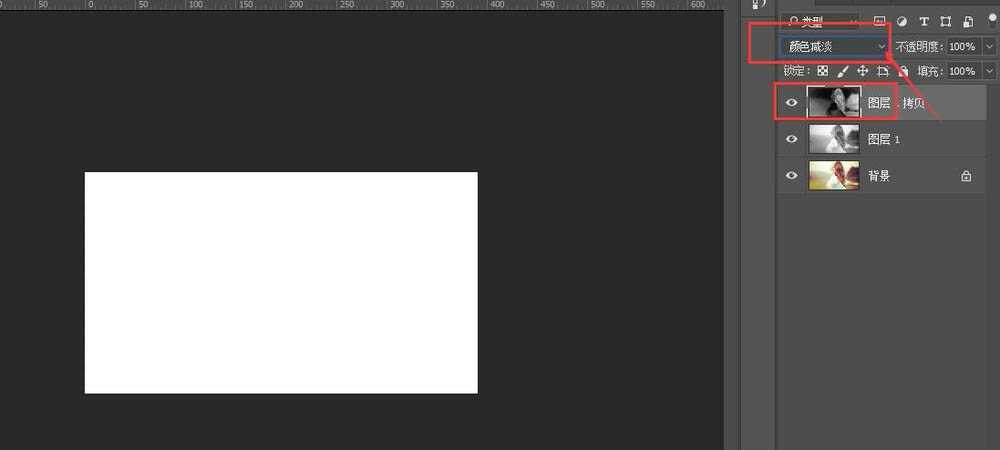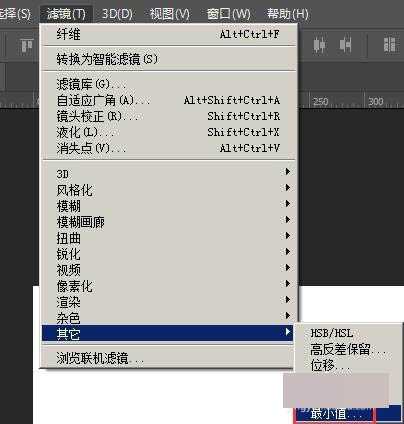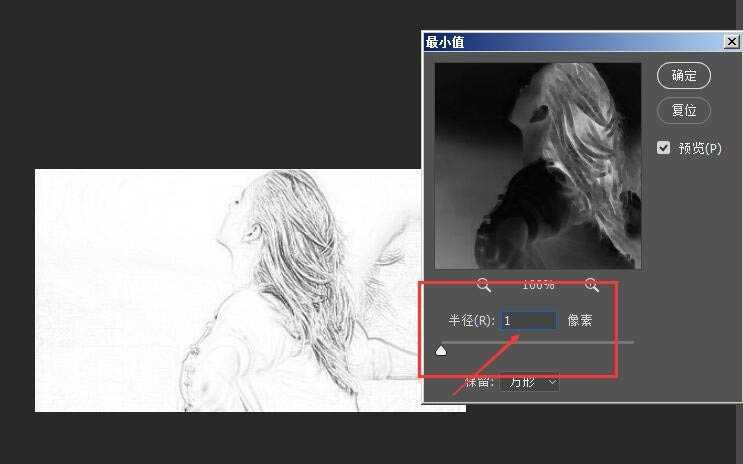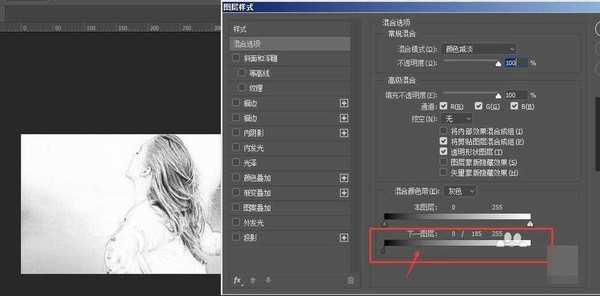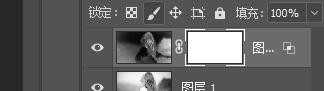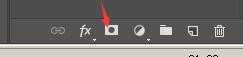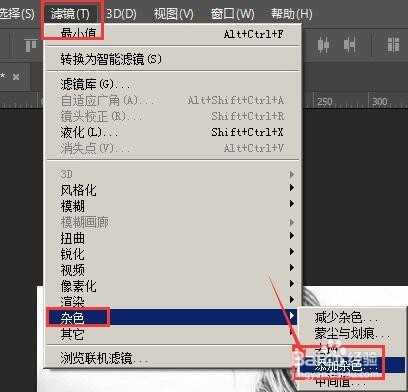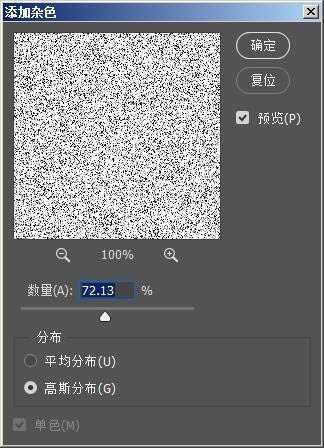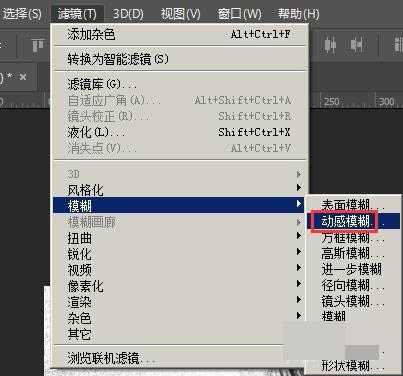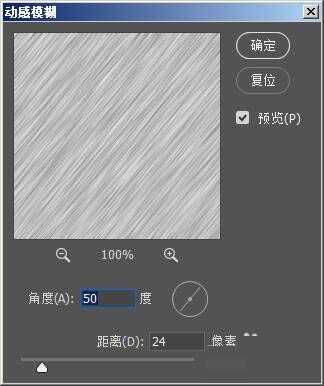蝙蝠岛资源网 Design By www.hbtsch.com
如何将普通的照片转为手绘制图呢?接下来小编就教大家使用Photoshop将普通女生照片转为黑白手绘图片的具体操作方法,教程难度一般,主要用到的是滤镜和图层模板,好了,话不多说,下面让我先看一下最终效果,再跟着教程试着制作一下吧!
效果图:
具体步骤:
1、将准备好的图片,置入Ps中
2、ctrl+j复制一个
3、在复制的图片中操作,ctrl+shift+u去色
4、复制去色层,
5、在新复制的图层中,ctrl+I反向
6、将模式调整为“颜色减淡”,如图
7、选择“滤镜-其他-最小值”
8、最小值调整数值为“1”,确定
9、然后双击图层蒙版,打开混合选项,按住alt键调整“下一层”
10、选择图层蒙版,对图层添加图层蒙版
11、点击图层蒙版,选择“滤镜-杂色-添加杂色”
12、调整数量数值,“高斯分布”、确定
13、选择“滤镜-模糊-动感模糊”
14、调整角度为“50”,距离为“24”,确定
15、最后图片转为手绘版图片
教程结束,以上就是关于Photoshop将普通女生照片转为手绘图教程的全部内容,希望大家看完有所收获!
相关教程推荐:
PS大神教你如何把古风汉服美女图片转为水墨风仿手绘效果
ps怎么将图片转换为二次元手绘插画图片?
用CDR将人物照片转为手绘素描效果
蝙蝠岛资源网 Design By www.hbtsch.com
广告合作:本站广告合作请联系QQ:858582 申请时备注:广告合作(否则不回)
免责声明:本站文章均来自网站采集或用户投稿,网站不提供任何软件下载或自行开发的软件! 如有用户或公司发现本站内容信息存在侵权行为,请邮件告知! 858582#qq.com
免责声明:本站文章均来自网站采集或用户投稿,网站不提供任何软件下载或自行开发的软件! 如有用户或公司发现本站内容信息存在侵权行为,请邮件告知! 858582#qq.com
蝙蝠岛资源网 Design By www.hbtsch.com
暂无Photoshop将普通女生照片转为手绘图教程的评论...
更新日志
2025年12月26日
2025年12月26日
- 小骆驼-《草原狼2(蓝光CD)》[原抓WAV+CUE]
- 群星《欢迎来到我身边 电影原声专辑》[320K/MP3][105.02MB]
- 群星《欢迎来到我身边 电影原声专辑》[FLAC/分轨][480.9MB]
- 雷婷《梦里蓝天HQⅡ》 2023头版限量编号低速原抓[WAV+CUE][463M]
- 群星《2024好听新歌42》AI调整音效【WAV分轨】
- 王思雨-《思念陪着鸿雁飞》WAV
- 王思雨《喜马拉雅HQ》头版限量编号[WAV+CUE]
- 李健《无时无刻》[WAV+CUE][590M]
- 陈奕迅《酝酿》[WAV分轨][502M]
- 卓依婷《化蝶》2CD[WAV+CUE][1.1G]
- 群星《吉他王(黑胶CD)》[WAV+CUE]
- 齐秦《穿乐(穿越)》[WAV+CUE]
- 发烧珍品《数位CD音响测试-动向效果(九)》【WAV+CUE】
- 邝美云《邝美云精装歌集》[DSF][1.6G]
- 吕方《爱一回伤一回》[WAV+CUE][454M]